Een lege ruimte toevoegen aan de taakbalk van Windows 7

Stap 1
Klik met de rechtermuisknop elk leeg gebied op uw bureaublad en kiezen Nieuw> Tekstdocument.
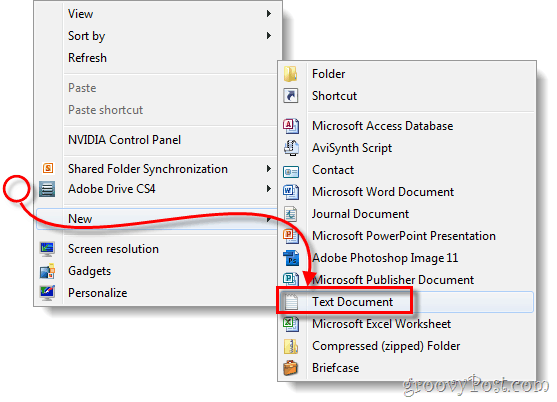
Stap 2
Rename de extensie aan het eindbestand van .txt naar .exe - dit verandert het bestand in een leeg uitvoerbaar bestand. *
* Om bestandstypen gemakkelijker te wijzigen, moet u Windows instellen om bestandsextensies weer te geven.
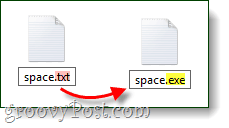
Stap 3
Klik met de rechtermuisknop uw nieuwe .exe-bestand en kiezen Vastzetten op taakbalk.
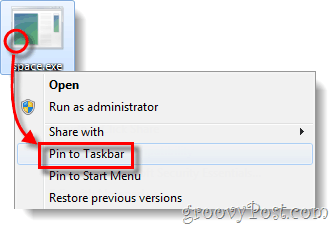
Stap 4
Nu het bestand is vastgezet op uw taakbalk, Klik met de rechtermuisknop het is pictogram op de taakbalk en kiezen Eigendommen. *
*Afhankelijk van uw systeeminstellingen moet u mogelijk met de rechtermuisknop op een extra item klikken om toegang te krijgen tot eigenschappen, zoals hieronder weergegeven.
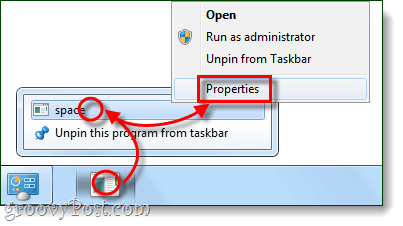
Stap 5
In het eigenschappenvenster Klik de kortere weg tab, vanaf hier Klik Verander icoon...
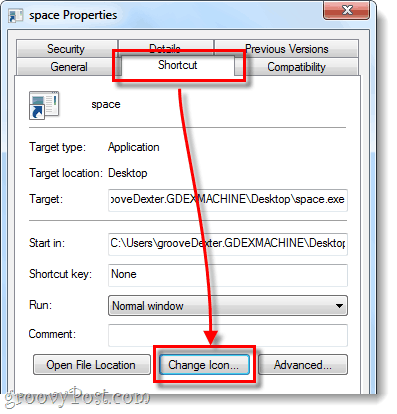
Stap 6
In het venster Pictogram wijzigen Rol naar de Rechtsaf totdat je een lege ruimte ziet. Dit is een transparant pictogram dat leeg wordt weergegeven, kiezen het en Klik OK.
Opmerking: Het standaardbestand waarin deze pictogrammen worden opgeslagen, is:% SystemRoot% system32SHELL32.dll
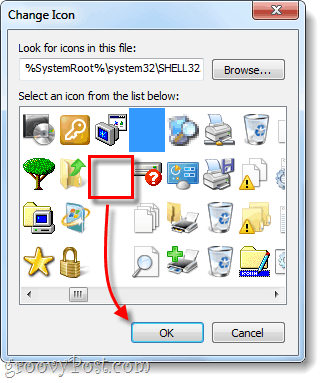
Klik OK om de wijzigingen op te slaan en het eigenschappenvenster te verlaten.
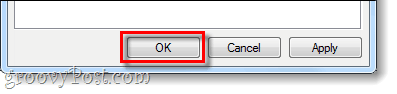
Gedaan!
U zou nu een leeg pictogram op uw taakbalk moeten hebbenen u kunt uw muis gebruiken om hem naar waar u maar wilt te slepen. Op dit punt kunt u zoveel lege spaties maken als u nodig hebt om al uw taakbalkitems te scheiden; je moet gewoon een nieuw .exe-bestand maken voor elk bestand. Hoewel ik niet helemaal zeker weet hoe nuttig dit is, is het zeker een hippe nerdtruc!
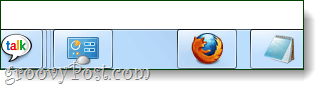


![Zet een volledig functionele prullenbak vast aan de Windows 7-taakbalk [How-To]](/images/microsoft/pin-a-fully-functional-recycle-bin-to-the-windows-7-taskbar-how-to.png)






laat een reactie achter